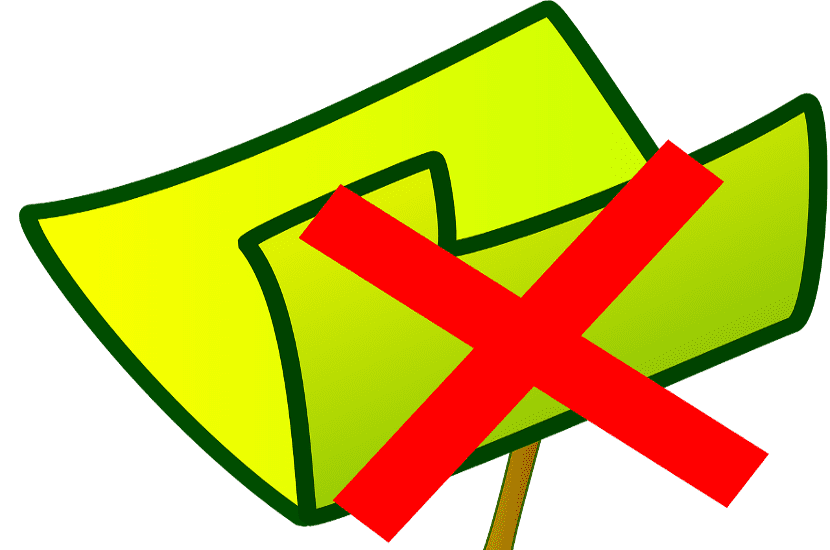
Tiyak na higit sa isang gumagamit ng Windows 10 ang nais na magtanggal ng isang file at hindi maaaring dahil isang mensahe sa Windows 10 ang nagsasabi na isa o higit pang mga proseso ng system ang gumagamit ng file. Ito ay isang bagay na nakakainis at nakakainis, lalo na kung kailangan nating tanggalin ang maraming mga file. Upang malutas ito, maraming mga trick at pamamaraan ngunit sasabihin namin sa iyo ang isa na may pag-apruba ng Microsoft mismo, na may isang libreng tool mula sa Microsoft. Ang libreng tool na ito ay tinatawag na ProcessExplorer at maaari naming makuha ito. Website ng Microsoft. Kapag na-download na namin ang package na ito, inaalis namin ito sa zip at pinapatakbo ang exe file na naaayon sa aming platform. Kung mayroon tayo ang 64-bit na bersyon ng Windows 10 kailangan naming piliin ang procexp64.exe at kung wala kaming bersyon na iyon, kailangan naming gamitin ang file na procexp.exe. Matapos maipatupad ang tool, lilitaw ang sumusunod na window:
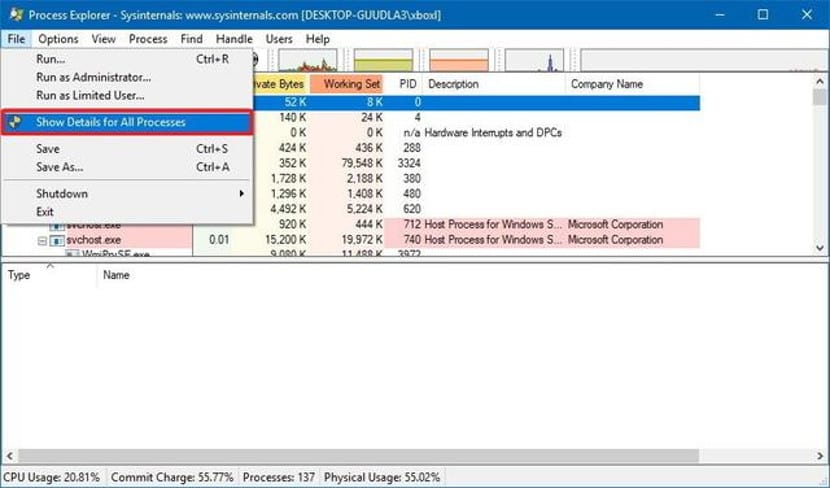
Pumunta kami ngayon sa "File–> Ipakita ang Mga Detalye para sa Lahat ng Mga Proseso", na ipapakita sa amin ang lahat ng mga proseso na nagaganap sa operating system. Pumunta kami ngayon sa «Hanapin–> Hanapin ang hawakan o DLL». Lilitaw ang isang maliit na window kung saan maaari naming ipasok ang file na nais naming tanggalin.
Lilitaw ang isang listahan ng mga proseso na gumagamit ng file na iyon. Mag-right click kami sa proseso at piliin ang pagpipiliang "unlock file". Ngayon, Pumunta kami sa file explorer kung saan ang file na nais naming tanggalin at tinatanggal namin ito nang walang anumang problema. Maaaring ang file ay ginagamit ng maraming proseso, sa kasong iyon, kailangan naming i-block ang mga proseso na gumagamit ng file nang paisa-isa. Pagkatapos ay maaari naming tanggalin ang naka-lock na file.
Kung marami kaming mga file na naka-lock, isang kahalili sa pamamaraang ito ay upang muling simulan ang Windows 10 at pagkatapos ng pagsisimula simulang tanggalin ang mga file na hindi naka-lock. Kung ang mga naka-lock na file na nais naming tanggalin ay sanhi ng iba't ibang mga programa na gumagamit ng mga ito, ang pag-restart ng computer ay maaaring mabilis na ma-unlock ang maraming mga proseso.